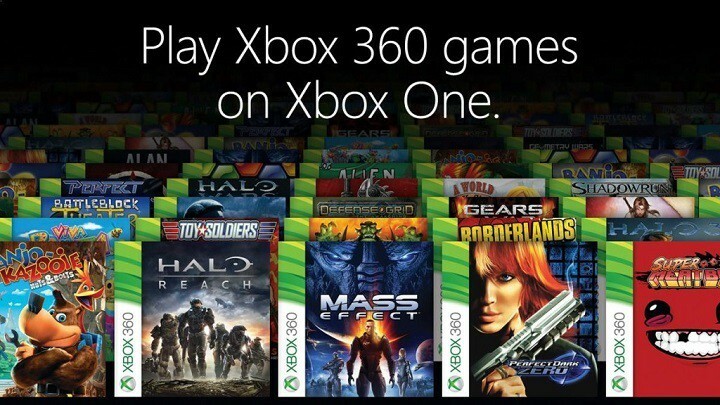За Аша Наяк
Ігрова консоль Xbox приносить задоволення геймерам. З новими Series X і Series S ігри стали майже реальними. Контролер для Xbox є основним інструментом, щоб відчути ігрові ефекти. Бувають випадки, коли підключення контролера обривається або виникає помилка під час спроби підключити контролер до головної консолі. Це може бути пов’язано з різними проблемами, пов’язаними зі створенням пари. Це можна подолати за допомогою кількох простих кроків.
Скиньте налаштування контролера для Xbox Series S або Xbox Series X
Крок 1: Вимкніть контролер, натиснувши кнопку Xboxкнопку на контролері на кілька секунд.

Крок 2: На екрані перейдіть до Вимкніть контролер і натисніть кнопка А щоб вибрати опцію.
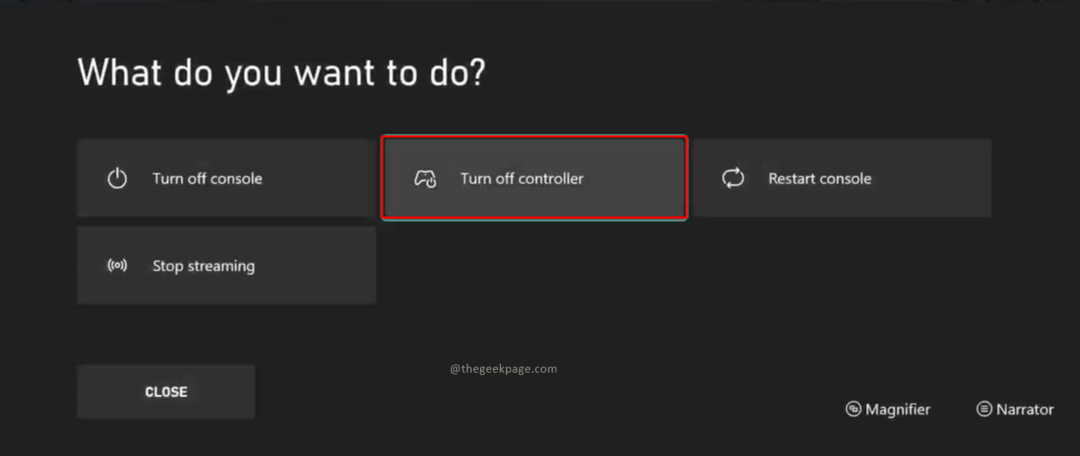
Примітка: Якщо ви продовжуєте натискати кнопку Xbox, контролер також буде вимкнено. Не потрібно вибирати на екрані опцію «Вимкнути контролер». У вас є обидва варіанти. Вибирайте відповідно до ваших потреб. Індикатор вимикається з великою кількістю кнопки Xbox, що означає, що контролер вимкнено.
Крок 3: Підключіть контролер до іншого ПК.
Крок 4: Тепер увімкніть консоль Xbox Series S/Xbox Series S, натиснувши кнопку Кнопка Xbox на консолі.
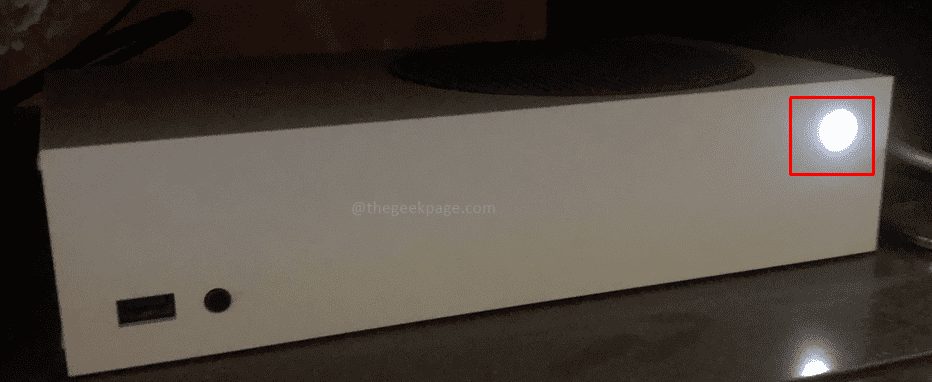
Крок 5: Натисніть кнопку кнопка створення пари на консолі.

Примітка: Індикатор консолі почне блимати, вказуючи на те, що вона шукає пару з сумісним пристроєм, таким як контролер.
Крок 6: Тепер натисніть кнопку Кнопка Xbox на контролері.

Крок 7: Натисніть кнопку Кнопка створення пари на контролері, щоб увімкнути створення пари.
Примітка: Індикатор навколо кнопки Xbox продовжуватиме блимати, доки вона не з’єднається з сумісним пристроєм, таким як консоль, ноутбук або мобільний телефон.

І консоль Xbox Series S/Xbox Series X, і контролер продовжуватимуть блимати, доки не буде завершено з’єднання. Це може зайняти кілька секунд. Після створення пари. індикатори на обох перестануть блимати та залишаться статичними. Тепер ви можете використовувати контролер, щоб насолоджуватися іграми на своїй консолі. Щасливої гри!